文档、程序、影片和图片都存储在智能手机中。这些文件会随时间累积,导致设备运行迟缓。与电脑不同,智能手机没有通用的“垃圾桶”功能。删除的数据通常会短暂保存在应用专属目录中,若不及时清理,这些数据将持续占用存储空间。掌握清除安卓垃圾的方法,是保持安卓手机运行流畅的简易之道。
本指南将分步展示清除安卓设备垃圾的方法,涵盖系统内置功能、谷歌应用、第三方工具及存储设置。完成后您将精通垃圾文件管理之道。
为何需要清理安卓垃圾?
- 释放存储空间:已删除对象、缓存数据及过期文件可能占用数GB内存。
- 提升运行性能:减少冗余数据后,应用加载更快速,多任务处理更流畅。
- 预防应用故障:垃圾数据过多可能导致应用停止运行或崩溃。
- 保持手机整洁:整洁的设备更便于查找所需内容。定期清理是维护设备健康的基础。
延伸阅读:如何清理设备内存?13 种方法快速解决
安卓系统的垃圾桶在哪里?
与Windows或Mac不同,安卓系统不会将删除数据集中存放于单一回收站。每个应用或存储位置可能采用独立系统,例如:
- Google相册设有图片视频专用回收站
- Gmail将删除邮件存入垃圾箱
- Google文件管理器设有文档下载回收站
- WhatsApp、Dropbox等第三方应用可能自带回收功能
要彻底清空安卓系统的垃圾箱,需分别清理这些位置。
方法一:清空谷歌相册垃圾箱
多数用户手机存储着数千张图片和视频。在谷歌相册中,删除的项目会被移至垃圾箱并保留30天,之后才会永久删除。手动清理步骤如下:
- 打开谷歌相册
- 点击底部图库图标。
- 选择垃圾桶。
- 点击选择并勾选项目。
- 点击删除永久清除。
此步骤可释放大量存储空间。
方法二:清空Gmail垃圾箱
邮件中的大附件可能占用大量内存。清空Gmail垃圾箱步骤如下:
- 打开Gmail应用。
- 点击菜单按钮。
- 向下滚动并选择垃圾箱。
- 点击立即清空垃圾箱。
已删除的邮件将不再占用存储空间。
方法三:使用Google文件清理文件
Google文件是一款可下载或安装的存储管理程序。其内置的垃圾箱区域会保留已删除文件。
- 打开谷歌文件应用。
- 点击菜单按钮并选择垃圾桶。
- 选中需要删除的文件。
- 点击永久删除。
此外,该应用会建议删除大文件、无用程序及重复文件。
方法四:清除应用缓存与数据
所有应用都会存储临时文件。这些文件会随时间累积。清除缓存可消除冗余数据并保护敏感信息。操作步骤:
- 进入设置
- 选择应用与通知
- 选定需管理的应用
- 点击存储与缓存。
- 选择清除缓存。
选择清除数据或清除存储以进行更彻底的清理。注意:此操作可能导致应用重置。
方法五:使用内置存储管理器
多数安卓智能手机自带存储管理工具。该工具可轻松查找大文件、冗余对象或未使用应用。
1. 进入设置。
2. 点击存储。
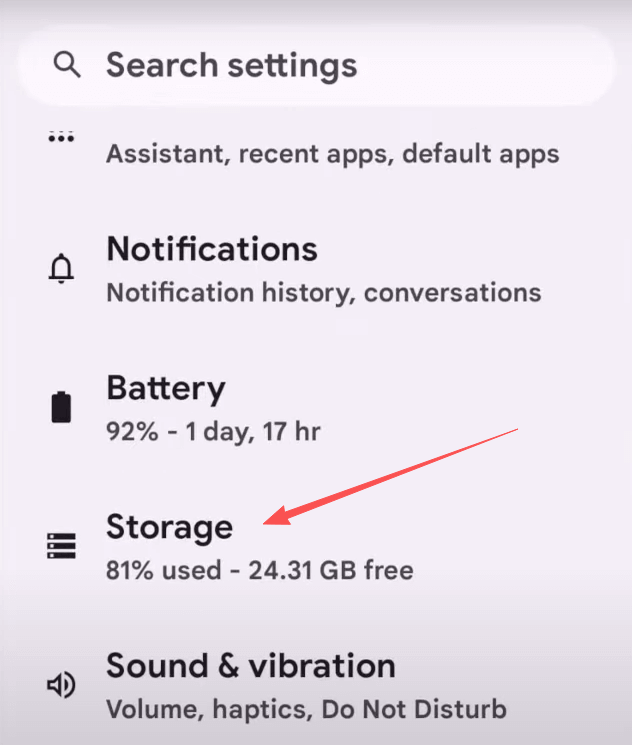
3. 选择垃圾桶。
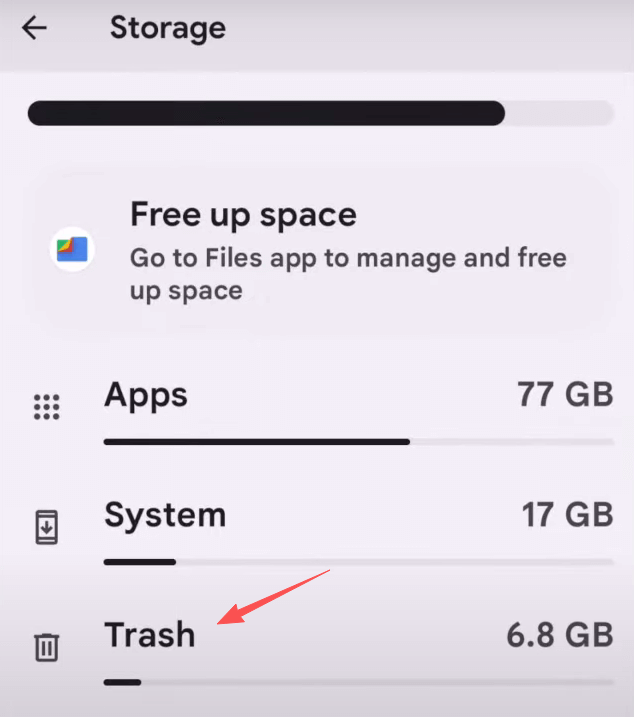
4. 选择“所有项目”。
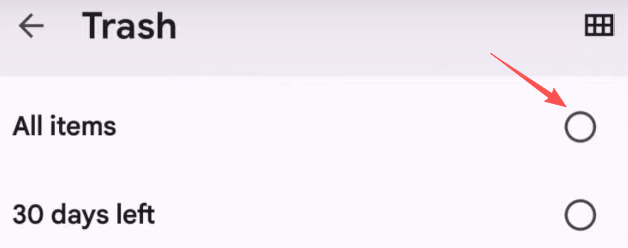
注意:操作前请确保无需保留的文件。清空后将无法再次访问这些内容。
5. 点击删除。

方法6:清除WhatsApp和Messenger媒体文件
语音、视频和图片均可被即时通讯软件无限期存储。清除步骤如下:
针对WhatsApp:
- 打开WhatsApp。
- 进入设置 > 存储和数据 > 管理存储空间。
- 选择对话并删除不需要的媒体文件。
针对Messenger:
- 打开Messenger。
- 长按图片或视频。
- 点击删除。
此操作可回收共享媒体文件占用的存储空间。
相关阅读:如何更新WhatsApp?Android、iPhone全教程
方法七:使用第三方清理工具
若需一键解决方案,可选用CCleaner或AVG Cleaner等应用。这些工具能扫描垃圾文件、缓存及隐藏垃圾文件夹。
注意:使用第三方清理工具时需谨慎。务必查阅用户评价,并仅从Google Play商店下载。
保持安卓设备整洁的技巧
- 删除不再需要的照片和视频。
- 将重要数据备份至云存储或Google云端硬盘。
- 每隔几周清理缓存。
- 定期清理文件应用、Gmail和Google相册的垃圾箱。
- 卸载不再使用的应用程序。
专业建议:保障手机运行速度和隐私安全与清理文件同样重要。若您频繁使用公共WiFi或访问敏感内容,建议考虑使用VPN程序。VPN不仅能防止追踪、保护数据安全,还能提升浏览体验。
闪连VPN是为安卓设备增添强力防护的首选。其支持设备与平台不仅限于安卓,更涵盖iOS、macOS、Windows、电视、Linux及Chrome。连接期间您将通过虚拟IP浏览,所有数据与隐私信息均受严格协议和零日志政策全面保护。更拥有覆盖70余国、2000+台服务器,可自由选择节点连接,畅享海量网络资源。

总结
掌握安卓系统垃圾清理技巧,能让您的手机保持流畅、快速且整洁。通过实践这7种有效方法,您可释放存储空间、修复性能问题,享受更清爽的设备体验。





















